Telegram怎么设置不自动获取图片?
在Telegram中设置不自动下载图片,请按照以下步骤操作:打开应用,点击左下角的“设置”图标,选择“数据和存储”选项,然后在“自动媒体下载”中找到与图片相关的设置,关闭在“移动网络”、“Wi-Fi”和“漫游”下的自动下载图片选项。这样设置后,Telegram将不会自动下载图片。

Telegram应用设置概览
进入设置菜单的步骤
- 启动Telegram:首先,打开Telegram下载好的应用。这可以通过点击手机主屏幕上的Telegram图标完成。
- 访问菜单:在应用打开后,根据您的设备在屏幕的左上角或右上角找到并点击三横线菜单或您的个人头像,这将展开应用的主菜单。
- 选择设置:在展开的菜单中,滚动找到“设置”或“Settings”选项,通常标识为一个齿轮图标。点击此选项,进入设置界面。
设置界面的基本导览
- 个人信息管理:在设置界面,顶部通常是您的个人信息区域,这里可以修改您的头像、名称、用户名和电话号码。点击这些选项,可以进入各自的编辑界面,进行个性化调整。
- 聊天配置:在设置下方,有一个“聊天设置”选项,这里可以调整聊天背景、消息字体大小、聊天列表的显示样式等。这些调整有助于优化您的聊天体验,使其更符合个人喜好。
- 隐私和安全设置:更深入的设置选项中包括“隐私和安全”。这里您可以设置谁能看到您的电话号码、最后上线时间、以及谁可以添加您到群组。此外,还可以管理激活两步验证、设定密码锁以及查看活跃的会话,这些都是增强账户安全的关键功能。
调整Telegram的数据和存储设置
访问数据和存储选项
- 打开设置菜单:首先,在Telegram应用的主界面,点击左上角或右上角的三条线菜单或个人头像图标,进入主菜单。
- 找到数据和存储设置:在设置菜单中,滚动至“数据和存储”选项。这通常位于“通知和声音”下方,有时可能需要稍微滚动屏幕才能看到。
- 进入数据和存储:点击“数据和存储”选项,进入详细的数据管理和存储设置界面,这里包含了所有相关的调整选项。
理解数据和存储设置中的选项功能
- 自动媒体下载设置:在数据和存储设置中,您可以针对不同的网络条件(如移动数据、Wi-Fi、漫游)分别设置是否自动下载照片、视频、文件和音频。这有助于控制数据使用量,尤其是在移动数据条件下。
- 存储空间管理:这里可以查看和管理Telegram使用的存储空间。您可以查看各类型文件(如视频、图片和音频文件)所占用的空间,并选择清理这些文件以释放存储空间。还可以设置聊天内容的自动清理,定期删除旧的消息和文件。
- 缓存大小和清理选项:Telegram提供了详细的缓存管理选项,允许用户查看缓存文件占用的具体空间,并根据需要进行清理。这不仅可以释放存储空间,还可以改善应用的性能。
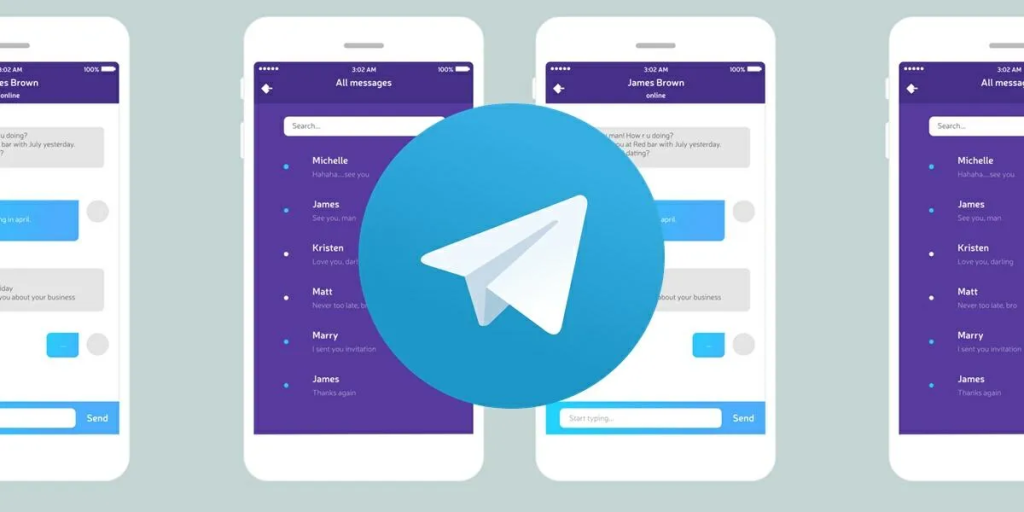
详解Telegram自动媒体下载功能
自动媒体下载的工作原理
- 网络条件识别:Telegram的自动媒体下载功能根据用户当前的网络连接(移动数据、Wi-Fi或漫游)自动调整。系统会检测到所连接的网络类型,并应用相应的下载设置。
- 文件类型分别处理:用户可以为不同类型的媒体文件(如图片、视频、音频文件和文档)设置不同的自动下载规则。例如,用户可能选择在Wi-Fi下自动下载所有类型的媒体,但在使用移动数据时只下载图片和音频。
- 用户设定优先:Telegram允许用户根据个人需求调整每种网络条件下的媒体下载设置。这意味着即使在同一网络条件下,用户也可以为个人账号和群组聊天分别设定不同的下载偏好。
如何关闭自动媒体下载
- 访问数据和存储设置:首先,在Telegram应用中打开设置,找到并点击“数据和存储”选项。这通常位于主设置菜单中。
- 调整网络设置:在数据和存储设置中,找到“自动媒体下载”部分。您会看到三个不同的设置:移动数据、Wi-Fi和漫游。点击每一个来访问更详细的设置。
- 禁用自动下载:在每个网络设置中,您将看到不同媒体类型(如图片、视频、音频文件和文档)的下载选项。要完全关闭自动下载,确保在所有网络条件下这些媒体类型的下载选项均被关闭。
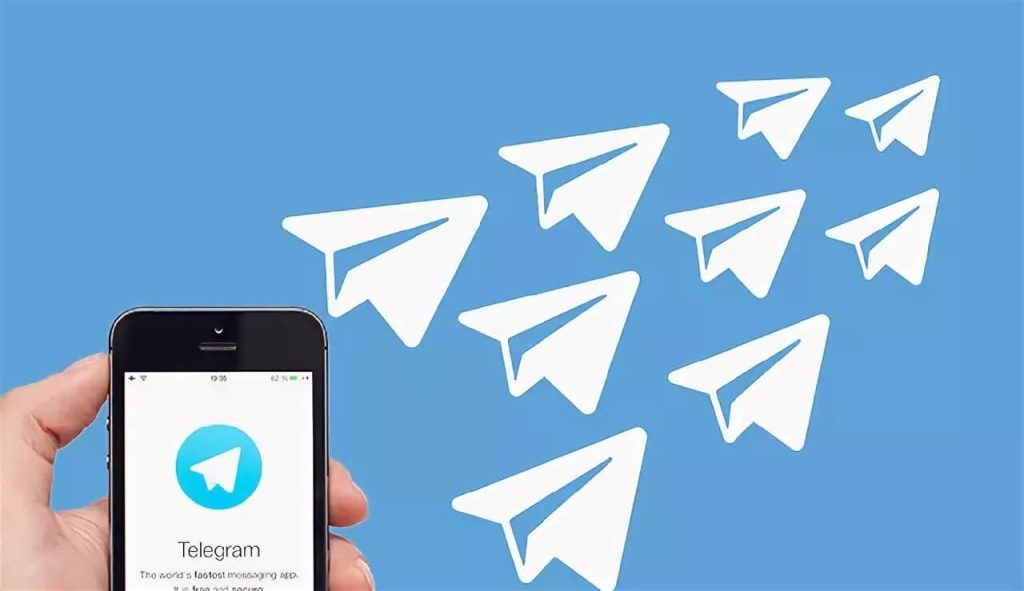
管理Telegram的网络使用
设置移动网络下的媒体下载选项
- 访问数据和存储设置:首先,在Telegram的设置菜单中找到并选择“数据和存储”选项。这一部分专门用于调整网络使用相关的设置。
- 配置移动数据下载:在“自动媒体下载”部分,找到“移动数据”选项,并点击进入。这里您可以单独设置在使用移动数据时哪些类型的媒体文件(如图片、视频、音频和文档)可以自动下载。
- 自定义下载偏好:根据个人数据计划和需求,您可以选择开启或关闭各类型媒体的自动下载。例如,如果您担心数据使用量,可以选择仅在连接到Wi-Fi时下载大文件,而在移动数据连接时只下载小文件或完全不下载。
Wi-Fi条件下的下载设置
- 调整Wi-Fi下载设置:在同一“数据和存储”设置中,点击“Wi-Fi”选项,以配置在Wi-Fi网络连接时的自动媒体下载设置。
- 开启全媒体自动下载:考虑到Wi-Fi通常不受数据使用限制,您可能希望在此网络状态下开启所有类型媒体的自动下载。在Wi-Fi设置中,您可以选择自动下载图片、视频、音频文件和文档。
- 管理下载优先级:如果您仍想控制在Wi-Fi下的数据使用,可以设置下载优先级或限制某些内容的自动下载,如仅在Wi-Fi下自动下载重要文档和视频,而手动下载其它不那么紧急的文件。

Telegram漫游时的图片下载设置
关闭漫游时的自动图片下载
- 进入数据和存储设置:在Telegram应用中,打开设置菜单并选择“数据和存储”选项。这里包含了所有网络相关的设置。
- 访问漫游设置:在“自动媒体下载”部分中找到“漫游”选项。点击进入,您将看到各种媒体类型的下载设置。
- 禁用图片自动下载:在漫游设置页面,您会看到图片、视频、音频和文档的自动下载选项。取消选择图片的自动下载,以避免在漫游时由于高数据成本而不经意间下载图片。
漫游设置的影响和好处
- 减少数据使用:关闭漫游时的自动图片下载可以显著减少您的数据使用。漫游数据费通常比常规数据费用高,特别是在国际旅行中。通过禁用自动下载,您可以控制数据使用,避免意外的高额费用。
- 更好的数据管理:通过手动管理漫游期间的数据下载,您可以更有效地利用有限的数据资源。这意味着只有当您认为必要时,才会下载重要的文件和图片,从而优化了数据的使用效率。
- 提高意识和控制:设置漫游时不自动下载图片,提醒用户关注其数据使用情况。这种增加的意识可以帮助用户在需要时做出更明智的决策,例如寻找Wi-Fi连接来下载大文件,或等待回到本地网络环境中再进行数据密集型操作。
Telegram中文 其他新闻

Telegram的聊天记录会保存多
Telegram的聊天记录在服务器上没有设定自动删除期限,因此会被保存直到用户主动删除它们。对...
2024-08-24 17:03:06
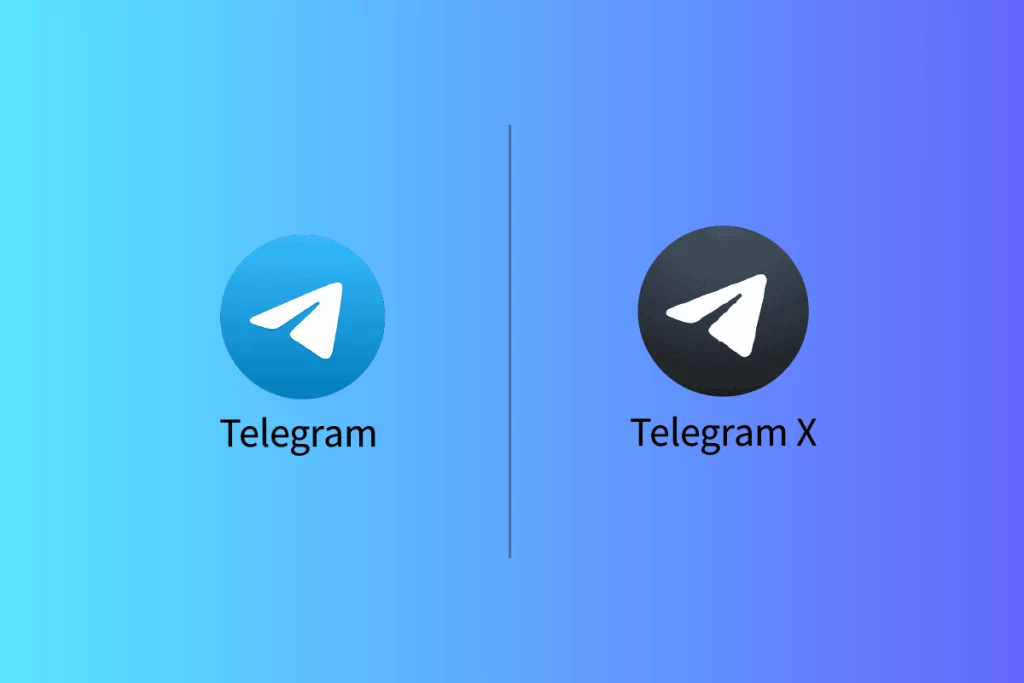
Telegramx是官方的吗?
Telegram X 不是由电报官方直接开发的,但它是基于官方发布的TDLib(Telegram Database Library)构建的...
2024-08-24 17:01:47

Telegram每次登录都要验证码
Telegram在某些情况下每次登录都会要求输入验证码,特别是当你尝试在新设备上登录或长时间未...
2024-08-24 16:59:07

Telegram可以删除对方的聊天
是的,Telegram允许用户删除双方的聊天记录。你可以选择删除自己的聊天窗口中的消息,也可以...
2024-08-24 16:57:51